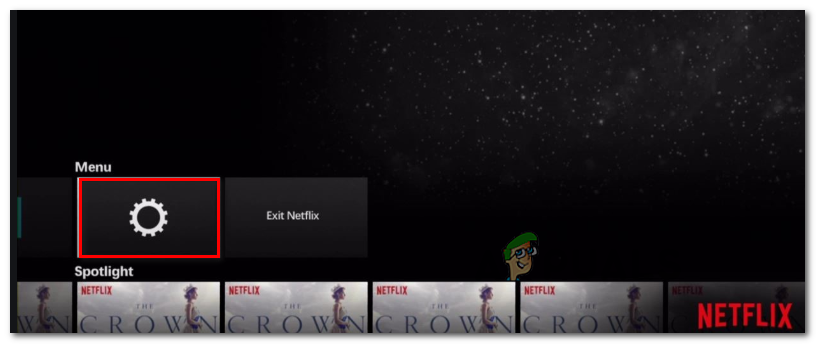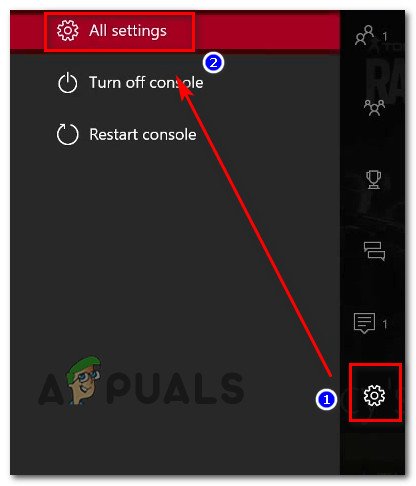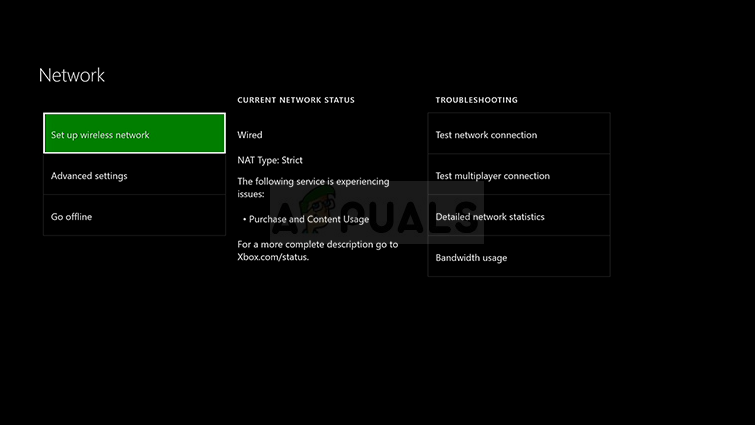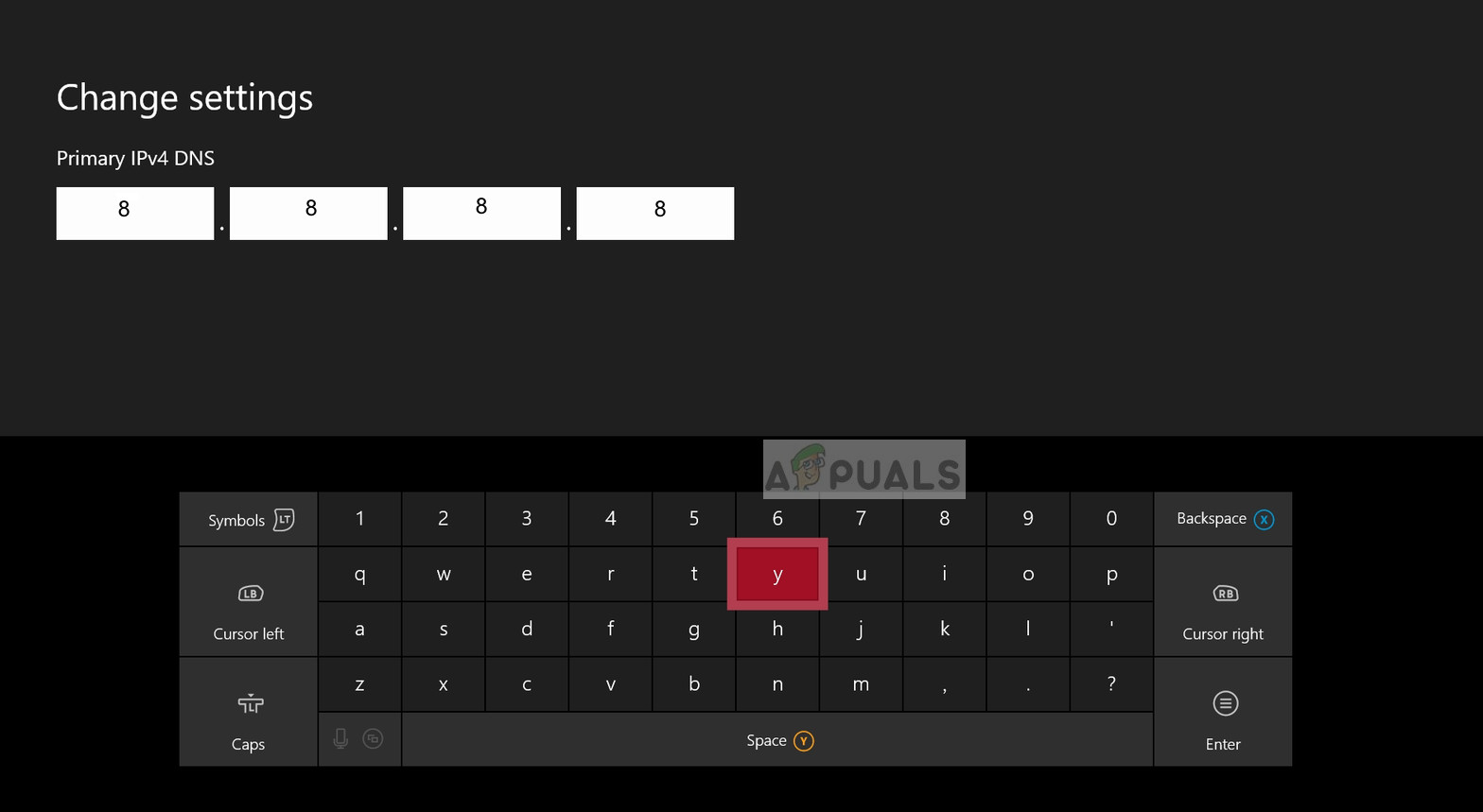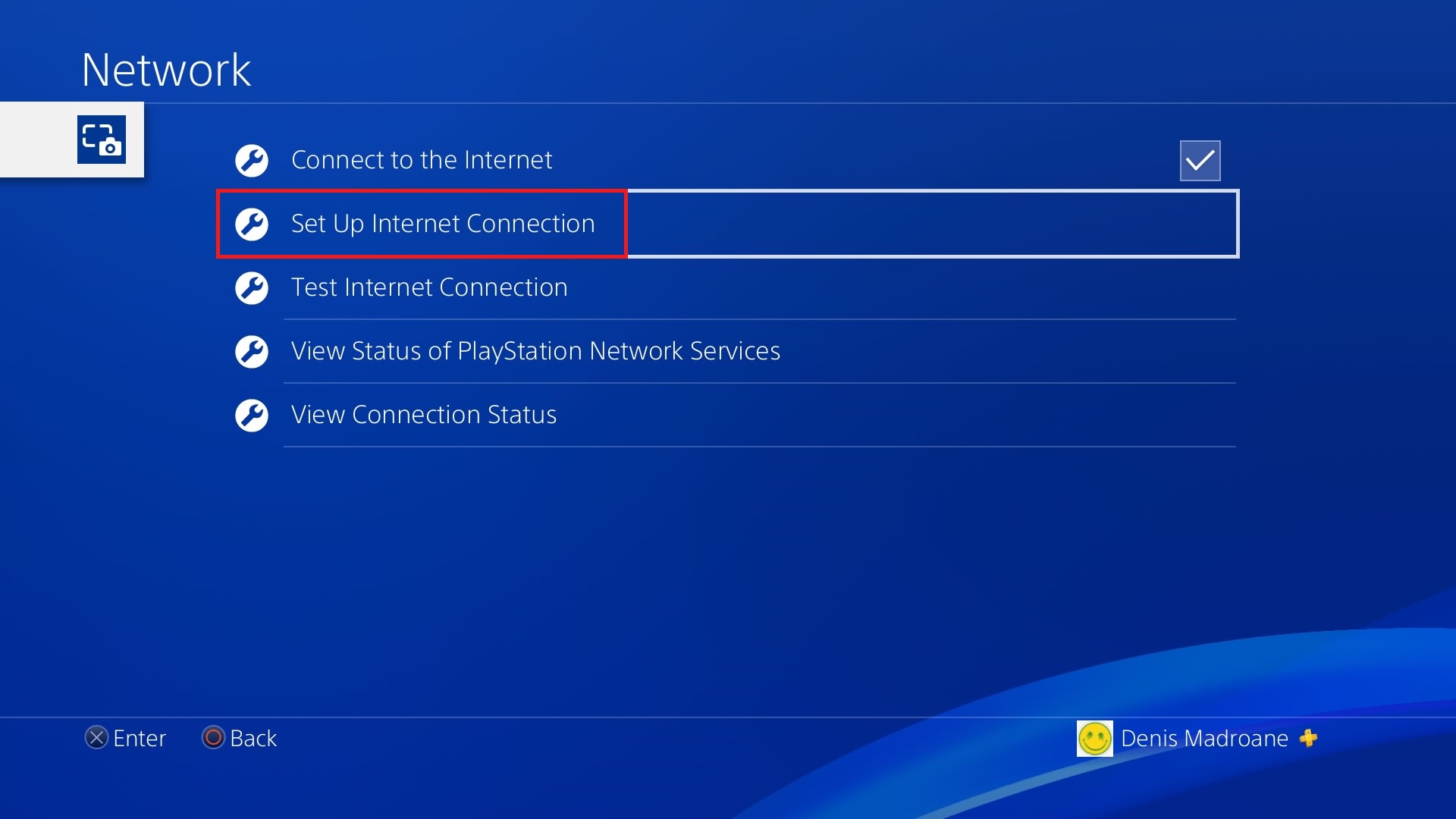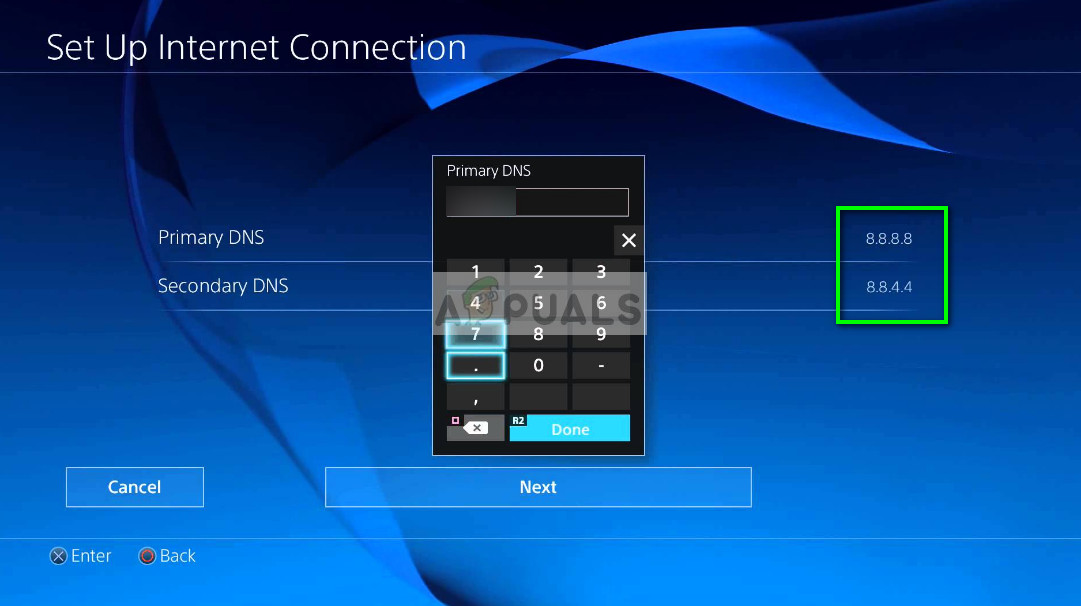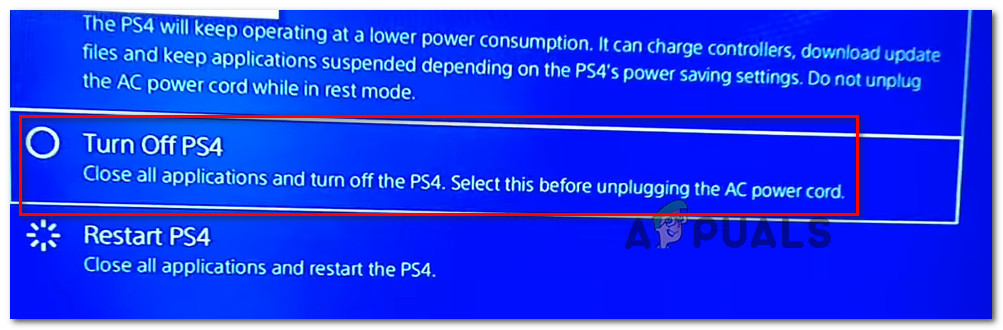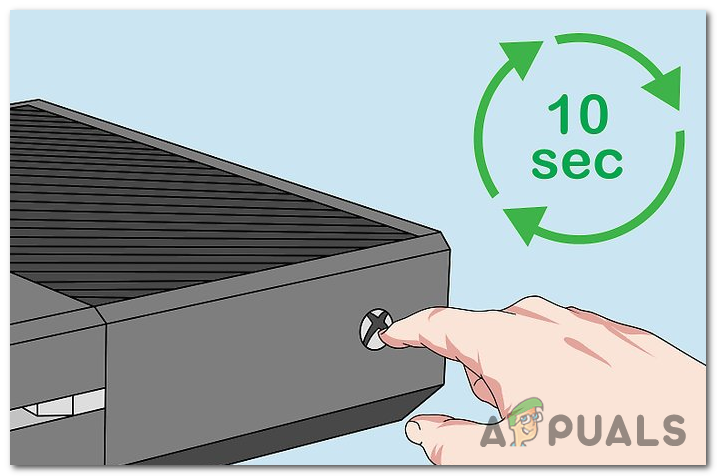חלק ממשתמשי ה- PS4 וה- Xbox One מדווחים כי בסופו של דבר הם רואים את ' שגיאת Netflix NW-4-7 'בכל פעם שהם מנסים להזרים תוכן באמצעות אפליקציית Netflix. קוד שגיאה מסוים זה מצביע על מידע במכשיר המארח שיש לרענן אותו או לבעיית קישוריות.

שגיאת Netflix NW-4-7 ב- PS4 וב- Xbox One
מכיוון שאחד האשמים השכיחים ביותר שיגרום לשגיאה זו הוא מקרה של נתונים שמורים במטמון גרוע, עליך להתחיל במדריך לפתרון הבעיות שלך על ידי יציאה מיישום Netflix ונכנס שוב כדי לנקות נתונים זמניים הקשורים לחשבונך. אם זה לא עובד, שקול להפעיל מחדש או אפילו לאפס את התקן הרשת שלך.
עם זאת, אם אתה נתקל בבעיה זו רק כאשר אתה מחובר לרשתות מסוימות, עליך לבדוק את מגבלות הרשת. מלונות, בתי ספר וסוגים אחרים של רשתות ציבוריות חוסמים לרוב לקוחות סטרימינג בכדי לשמור על רוחב הפס.
בנסיבות מסוימות, הקונסולה שלך עשויה גם להפעיל את ' שגיאת Netflix NW-4-7 'בגלל DNS ברירת מחדל לא עקבי. במקרה זה, התקווה הטובה ביותר שלך בתיקון הבעיה היא לעבור למעבר ה- DNS הציבורי של גוגל .
אם הבעיה נובעת בגלל נתונים זמניים המאוחסנים על ידי המסוף שלך, אתה אמור להיות מסוגל לתקן את הבעיה על ידי מחזור כוח על המסוף שלך כדי לרוקן את קבלים החשמל ולנקות נתונים זמניים הקשורים לקושחה.
שיטה 1: צא מ- Netflix
ללא קשר לפלטפורמה בה אתה נתקל בבעיה, עליך להתחיל בניקוי תקלה כללית של אפליקציית נטפליקס הנגרמת לרוב מקבצים זמניים שאפליקציית Netflix מתחזקת. לשם כך, כל שעליך לעשות הוא לצאת מ- Netflix לפני הכניסה חזרה. בסופו של דבר תהליך זה ינקה קבצים זמניים שנשמרים כעת עבור החשבון המחובר.
הערה: התיקון שלהלן הוא אוניברסלי ואמור לעבוד ללא קשר לפלטפורמה איתה אתה נתקל בבעיה.
הנה מדריך מהיר ליציאה מ- Netflix כדי לנקות את הקבצים הזמניים:
- ממסך הבית של נטפליקס, אתר את שורת התפריטים ולחץ על כפתור B (ב- Xbox One) או על כפתור X (ב- PS4) כדי לגשת אליו.
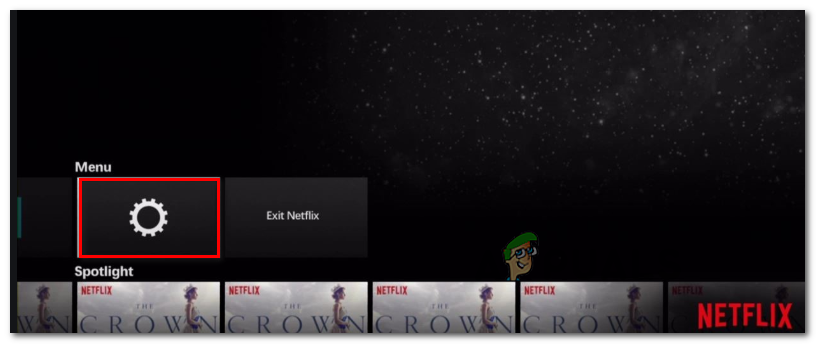
גישה לתפריט ההגדרות
- לאחר שניגשת לתפריט ההגדרות, בחר התנתק מרשימת הפריטים.
הערה: אם אינך יכול לאתר את סמל גלגל השיניים ב- Xbox One, לחץ על רצף החץ הבא כדי לצאת אוטומטית:למעלה, למעלה, למטה, למטה, שמאלה, ימינה, שמאלה, ימינה, למעלה, למעלה, למעלה, למעלה
- לאחר שיצאת מהחשבון בהצלחה, היכנס שוב עם אותם אישורי חשבון ובדוק אם ' שגיאת Netflix NW-4-7 'עדיין מופיע כשאתה מנסה להזרים תוכן מאפליקציית Netflix.
במקרה שאותה בעיה עדיין מתרחשת, עבור למטה לתיקון הפוטנציאלי הבא להלן.
שיטה 2: בטל מגבלות רשת (אם רלוונטי)
זכור שאולי תראה שגיאה זו ברשתות ציבוריות בשל העובדה שאפליקציית Netflix חסומה. זה מאוד סביר אם אתה נתקל בבעיה רק ברגע שאתה מחוץ לרשת הביתית שלך - בבית מלון, בבית ספר בבית חולים או ברשת עבודה.
מנהלי רשתות מסוימים יוודאו כי לקוחות סטרימינג כמו נטפליקס, אמזון פריים ו- HBO Go חסומים בכוונה על מנת לחסוך רוחב פס. זה נפוץ מאוד עם מלונות, בתי ספר ורשתות ציבוריות בכלל.
אם לדעתך תרחיש זה ישים, יש לך שתי דרכים קדימה:
- שוחח עם מנהל הרשת ובקש ממנו להסיר את המגבלות שנכפות על נטפליקס.
- השתמש ברשת אחרת - אתה יכול ליצור נקודה חמה מהטלפון הנייד שלך, רק כדי לבדוק את התיאוריה הזו.
אם שיטה זו אינה חלה על התרחיש הספציפי שלך, עבור למטה לתיקון הפוטנציאלי הבא להלן.
שיטה 3: הפעלה מחדש של הנתב / המודם
בנסיבות מסוימות, ניתן להקל על בעיה זו על ידי חוסר עקביות ברשת הנגרמת על ידי הנתב או המודם שלך. אם אף אחת מהשיטות לעיל לא עזרה, ייתכן שתוכל לתקן את הבעיה על ידי אתחול מחדש של הנתב או איפוסו.
הדרך הטובה ביותר להתחיל היא באמצעות אתחול מחדש פשוט מכיוון שהדבר לא יעקוף הגדרות מותאמות אישית שקבעת בעבר. לשם כך, פשוט החלף את המכשיר שלך כבוי באמצעות הכפתור הפיזי שנמצא בדרך כלל מאחור.
לאחר שתעשה זאת, נתק את כבל החשמל והמתן למשך 30 שניות לפחות על מנת להבטיח כי קבלים החשמל מתרוקנים לחלוטין.

הדגמה של הפעלה מחדש של הנתב / המודם
לאחר הפעלת מחדש של הנתב / המודם, פתח שוב את אפליקציית Netflix ובדוק אם הבעיה נפתרה כעת. למקרה שאתה עדיין רואה את אותו הדבר ' שגיאת Netflix NW-4-7 ', שקול לבצע איפוס נתב.
לשם כך, ככל הנראה תזדקק למחט, קיסם או חפץ דומה על מנת להגיע ללחצן האיפוס בחלק האחורי של מכשיר הרשת שלך. ברגע שאתה מגיע אליו, שמור עליו לחוץ לפחות 10 שניות או עד שתראה את כל הנוריות הקדמיות מהבהבות בבת אחת.

איפוס הנתב
אך זכור כי פעולה זו תאפס את כל ההגדרות המותאמות אישית שקבעת בעבר עבור הנתב או המודם שלך (זה כולל אישורי כניסה ויציאות מועברות).
לאחר שאיפסת את מכשיר הרשת שלך, המתן להחזרת הגישה לאינטרנט ואז נסה להפעיל את אפליקציית Netflix מהקונסולה שלך שוב כדי לראות אם הבעיה נפתרה כעת.
אם הבעיה עדיין מופיעה, עבור למטה לתיקון הפוטנציאלי הבא שלמטה.
שיטה 4: שימוש ב- Google DNS
כפי שמתברר, ה ' שגיאת Netflix NW-4-7 'יכול להתרחש גם בגלל חוסר עקביות עם ה- DNS (Domain Name System). כפי שמתברר, DNS ברירת המחדל עשוי ליצור בעיות סטרימינג באפליקציית Netflix.
מספר משתמשים שנתקלים באותה בעיה ב- Xbox One וב- PS4 הצליחו לתקן את הבעיה באמצעות ה- DNS הציבורי של Google במקום זאת. עם זאת, שלבי הגדרת התצורה יהיו שונים בהתאם לפלטפורמה בה נתקלת בבעיה.
אבל לא משנה אם אתה רואה את ' שגיאת Netflix NW-4-7 'שגיאה ב- PS4 או Xbox One, יצרנו שני מדריכים נפרדים כדי להתאים לשני התרחישים:
אכיפת ה- DNS הציבורי של Google ב- Xbox One
- מלוח המחוונים הראשי, לחץ על כפתור ה- Xbox בבקר שלך כדי להעלות את תפריט המדריך. לאחר מכן, גש אל הגדרות תַפרִיט.
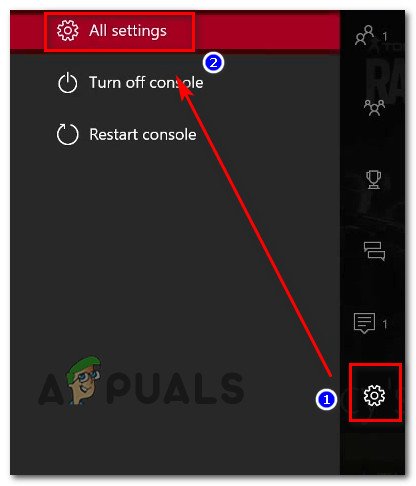
גישה לתפריט ההגדרות ב- Xbox One
- בתוך ה הגדרות תפריט, גש אל רֶשֶׁת בתפריט משנה ואז בחר הגדרות מתקדמות ולחץ על כפתור ה- X.
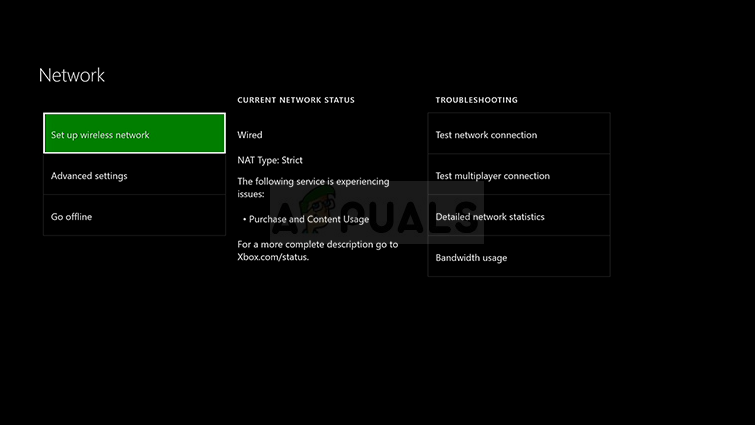
הגדרות רשת מתקדמות של Xbox ONE
- לאחר מכן בחר הגדרות DNS ואז בחר חוברת הדרכה מרשימת האפשרויות הזמינות.
- ברגע שאתה בתוך הגדרות DNS תפריט, מוגדר 8.8.8.8 כמו DNS ראשי ו 8.8.4.4 בשביל ה DNS משני.
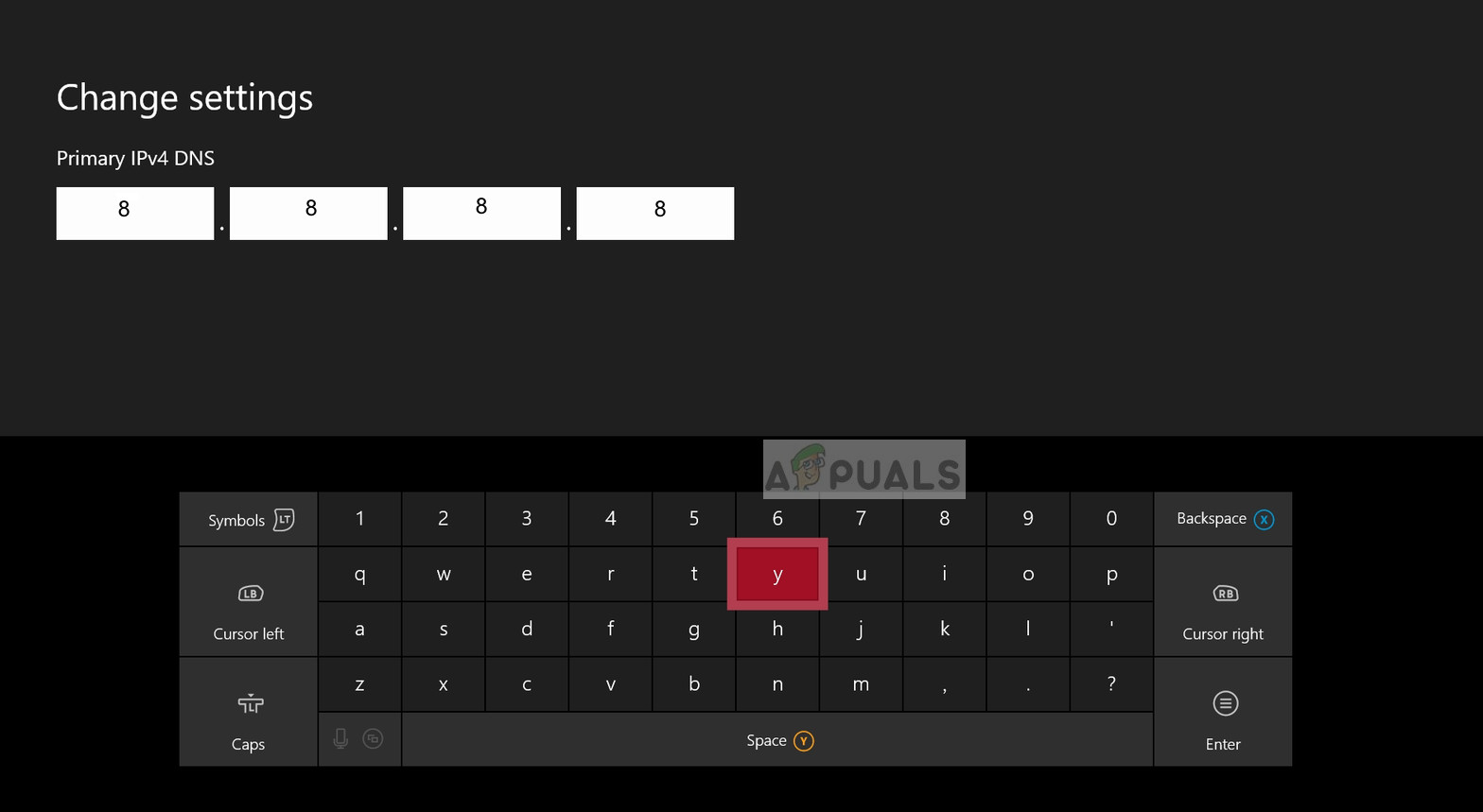
הגדרות DNS של גוגל - Xbox
הערה: תוכל גם להשתמש בכתובת ה- DNS עבור IPV6 אם תרצה:
DNS ראשי - 208.67.222.222 DNS משני - 208.67.220.220
- שמור את השינויים שזה עתה ביצעת, ואז הפעל מחדש את המסוף ובדוק אם ה- אפליקציית נטפליקס מתחיל לעבוד כרגיל לאחר סיום ההפעלה הבאה.
אכיפת ה- DNS הציבורי של Google ב- PS4
- מלוח המחוונים הראשי של ה- PS4 שלך, גש אל הגדרות תַפרִיט.
- מ ה הגדרות תפריט, גש אל רֶשֶׁת ואז בחר הגדר חיבור לאינטרנט ולחץ על X כדי להתחיל.
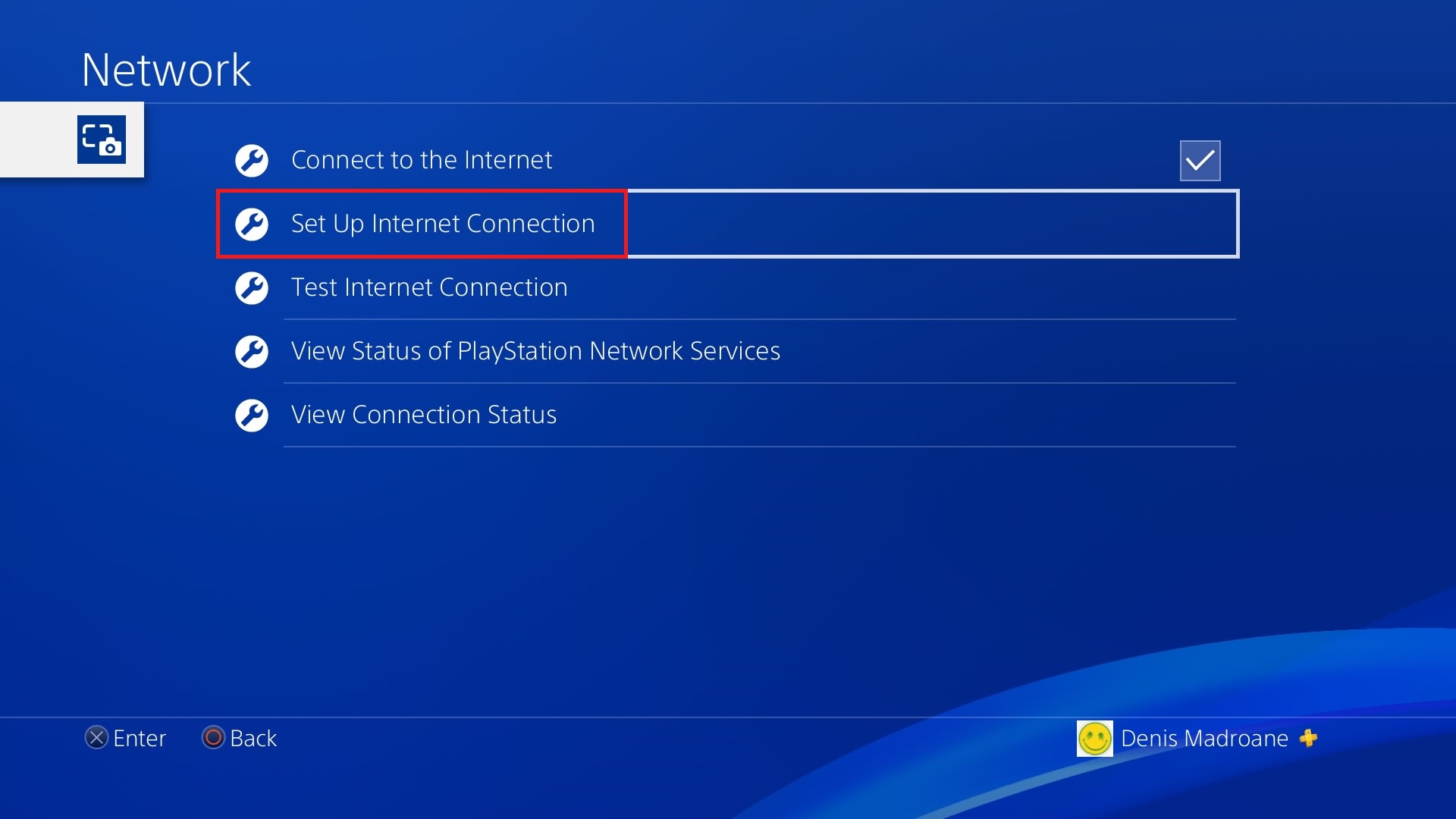
20171010144722
- לאחר מכן בחר Wi-Fi או LAN, תלוי בסוג הרשת שבה אתה משתמש (קווי או אלחוטי).
- לאחר שתגיע לתפריט הבא, בחר המותאם אישית, ואז הגדר את כתובת ה - IP ל באופן אוטומטי.
- ברגע שאתה מתבקש להגדיר את שם מארח DHCP , הגדר אותו ל אל תציין .
- בתוך ה הגדרות DNS מסך, הגדר אותו ל חוברת הדרכה, ואז שנה את DNS ראשי ל 8.8.8.8 וה DNS משני ל 8.8.4.4 .
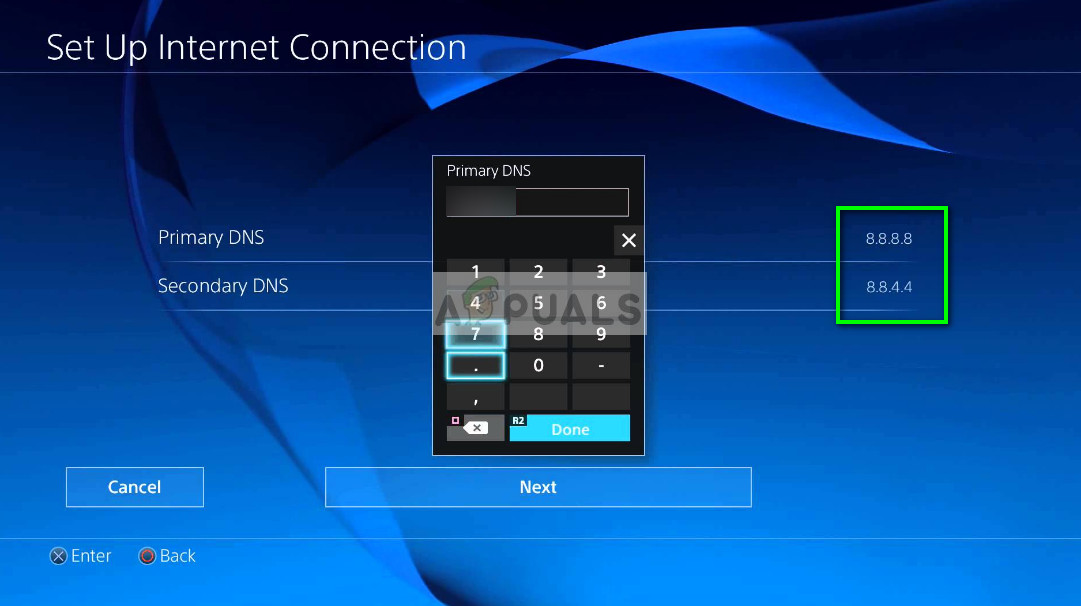
הגדרות DNS של גוגל - PS4
הערה: אם אתה מעדיף IPV6, השתמש בערכים אלה במקום:
DNS ראשי - 208.67.222.222 DNS משני - 208.67.220.220
- שמור את השינויים ואז הפעל מחדש את המסוף והפעל אותו נטפליקס כדי לראות אם אותה בעיה עדיין מתרחשת.
במקרה שאותה בעיה עדיין מתרחשת, עבור למטה לתיקון הפוטנציאלי הבא להלן.
שיטה 5: רכיבה על אופניים על הקונסולה שלך
אם אף אחד מהתיקונים הפוטנציאליים שלעיל לא עבד, קיים סיכוי גבוה שהבעיה נגרמת למעשה על ידי נתונים זמניים פגומים כלשהם שנשמרים באופן מקומי. אם תרחיש זה ישים, אתה אמור להיות מסוגל לפתור את הבעיה על ידי ביצוע הליך של רכיבה על אופניים במסוף המושפע שמתקשה להזרים תוכן של Netflix.
לשם כך, עקוב אחר אחד מהמדריכים שלמטה (זה הרלוונטי) על מנת להפעיל את מחשב המסוף שלך:
ביצוע מחזור כוח ב- PS4
- לחץ והחזק את לחצן PS במסוף עד שתראה את אפשרויות צריכת חשמל .
- לאחר מכן בחר כבה את אפשרות PS4 מרשימת האפשרויות.
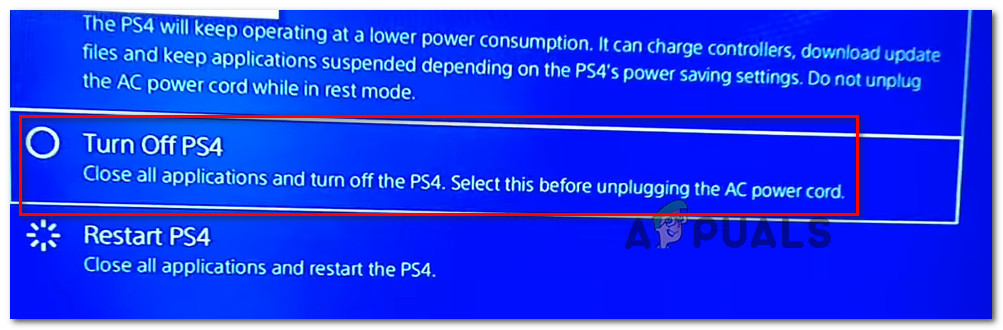
כיבוי PS4
הערה: אל תשתמש מצב מנוחה מכיוון שלא תוכל להשלים את הליך מחזור ההספק.
- המתן עד שהנורית הקדמית תפסיק להבהב, ואז נתק את כבל החשמל והמתן לפחות 30 שניות על מנת להבטיח שקבלים החשמל מתרוקנים לחלוטין.
- חבר שוב את כבל החשמל ואז לחץ על כפתור PS במסוף שלך כדי לאתחל את המסוף שוב.
- לאחר סיום האתחול, הפעל את אפליקציית Netflix שוב ובדוק אם אותה בעיה עדיין מתרחשת.
ביצוע מחזור כוח ב- Xbox One
- כשהקונסולה מופעלת לחלוטין, לחץ על כפתור ה- Xbox (בקונסולה שלך) והמשיך ללחוץ עליו למשך 10 שניות או עד שתראה שהנורית הקדמית כבר לא מהבהבת.
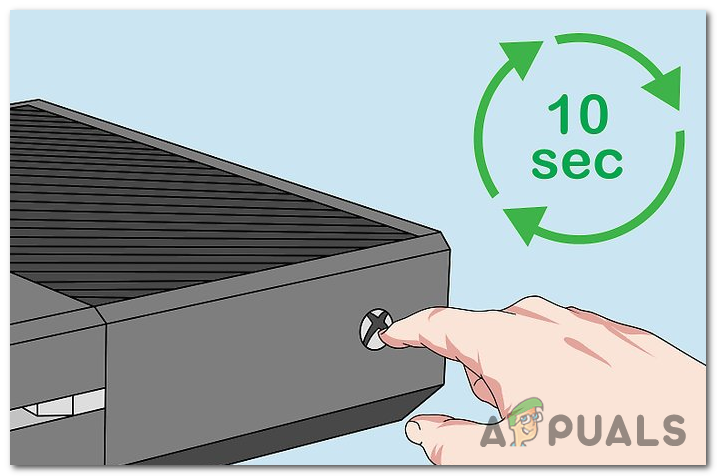
קונסולת Xbox One עם רכיבה על אופניים
- לאחר שהקונסולה שלך מכובה לחלוטין, נתק את כבל החשמל והמתן 10 שניות נוספות כדי לוודא שהפעולה הושלמה.
- התחל שוב את המסוף באופן קונבנציונאלי ובדוק אם אתה מזהה את אנימציית ההפעלה של יומן. אם אתה רואה את זה, זה עדות לכך שההליך הושלם בהצלחה.

אנימציה מתחילה של Xbox One
- לאחר סיום ההפעלה, הפעל שוב את אפליקציית Netflix ובדוק אם הבעיה נפתרה כעת.